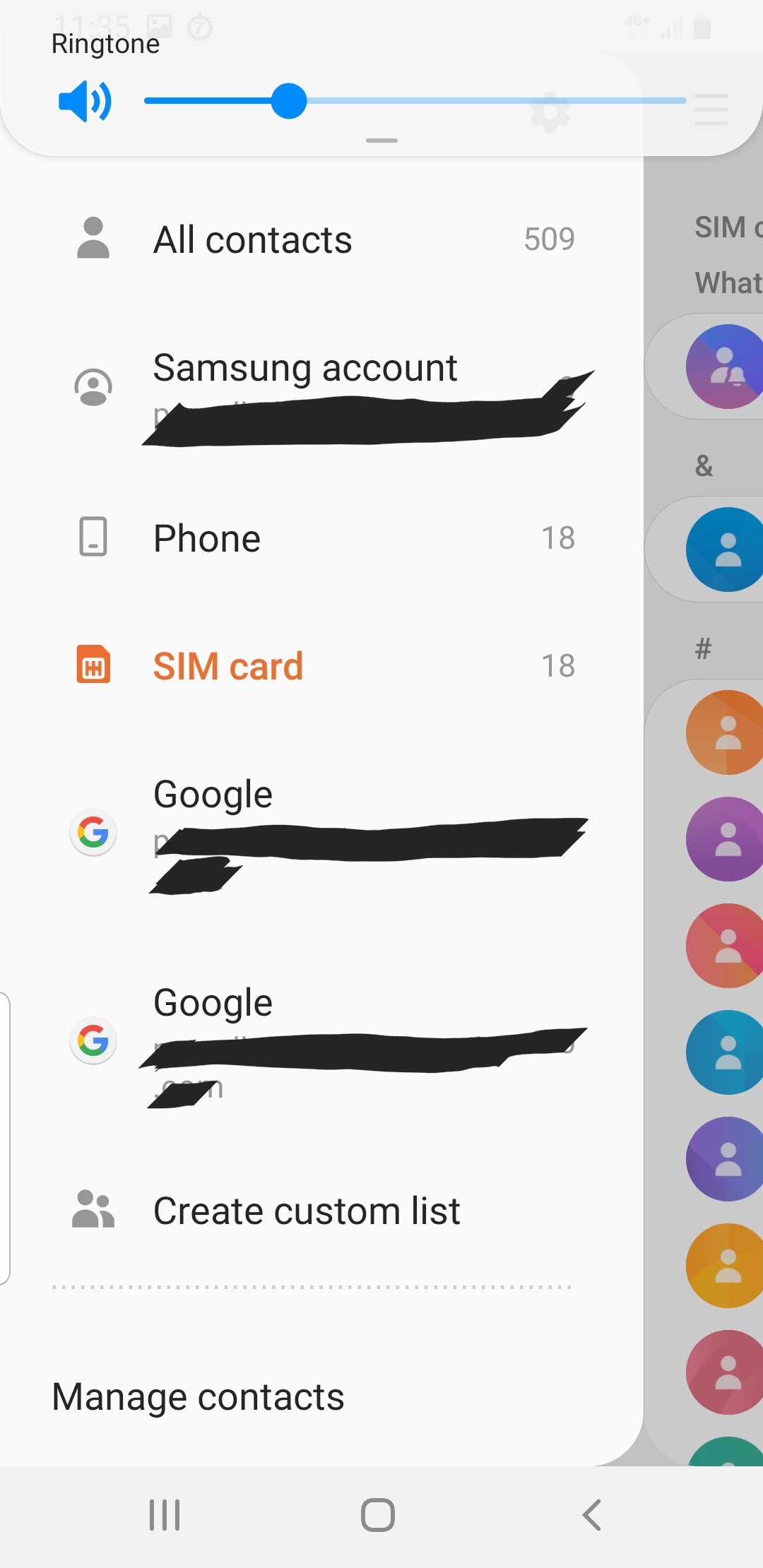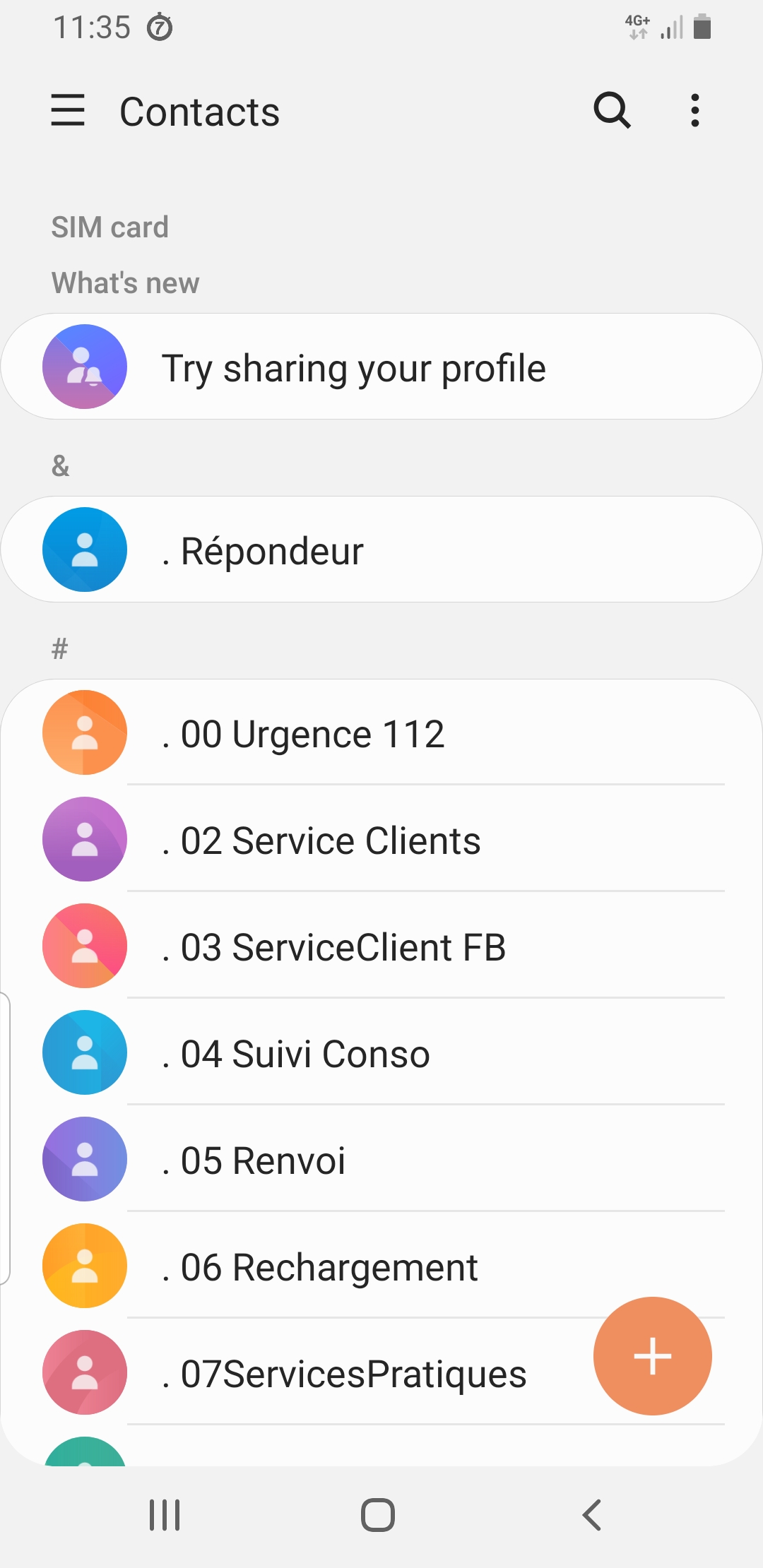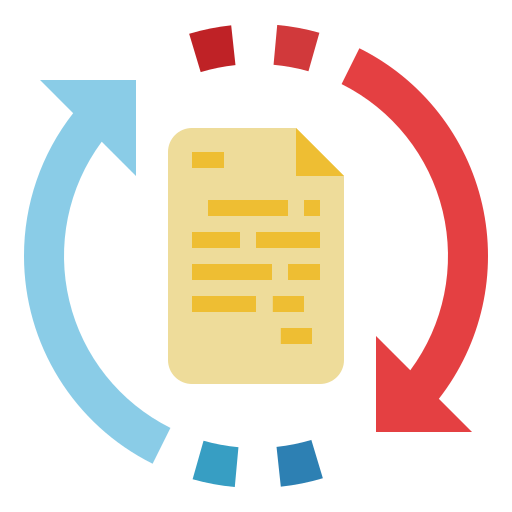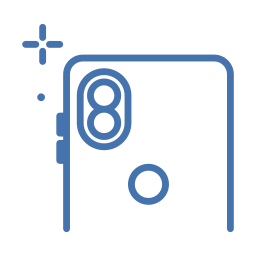Как просмотреть контакты сим-карты на Леново?
Сим-карта в вашем Lenovo обычно старая и будет использоваться несколькими телефонами. В большинстве случаев на Android мы храним контакты на нашем мобильном телефоне, в облаке типа Gmail или на марке вашего Lenovo. Однако старые контакты смогут оставаться на вашей SIM-карте. В этой статье мы научим вас, как узнать, какие контакты сохранены на SIM-карте вашего Lenovo. Кроме того, вы узнаете, как переместить эти контакты или как их удалить.
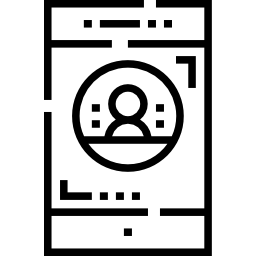
Как я узнаю, что контакты находятся на моем Lenovo или на SIM-карте?
В вашем Lenovo есть несколько мест, где вы можете хранить контакты:
- сим-карта
- во внутренней памяти вашего Lenovo
- в облаке вашего бренда Lenovo
- в Google
Узнать, где сохранены ваши контакты, не может быть проще. Вам просто нужно перейти в приложение контактов и щелкнуть в меню вверху справа или слева. Поэтому мы подробно расскажем, где находятся ваши контакты.
Программы для Windows, мобильные приложения, игры - ВСЁ БЕСПЛАТНО, в нашем закрытом телеграмм канале - Подписывайтесь:)
Как просмотреть контакты, хранящиеся на SIM-карте вашего Lenovo?
На телефоне Android будет довольно легко увидеть контакты на SIM-карте. Иногда старые контакты сохраняются. Все, что вам нужно сделать, чтобы просмотреть эти контакты на SIM-карте, – это выполнить следующие шаги:
- Откройте приложение “Контакты” на вашем Lenovo.
- Выберите меню, расположенное вверху справа или слева
- Коснитесь SIM-карты
- На этом этапе вы найдете только контакты, сохраненные на SIM-карте вашего Lenovo.
Как перенести контакты с сим-карты на свой Леново?
На Android можно переносить контакты с SIM-карты на Lenovo. Мы объяснили этот метод в другой статье.
Как стереть контакты с SIM-карты вашего Леново?
Если вы правильно выполнили методику отображения только контактов вашей SIM-карты, вы сможете после этого решить, удалить контакт или все контакты. Выберите меню в правом верхнем углу и нажмите «Удалить». С этого момента вы сможете выбрать контакт по контакту или затем выбрать Удалить все. Во-вторых, вы должны подтвердить, нажав на «Удалить». Однако, если вы хотите удалить все контакты на своем Lenovo, см. Нашу статью. Если вы ищете другие решения для своего Lenovo, вы можете посмотреть учебные материалы в категории: Lenovo.
Программы для Windows, мобильные приложения, игры - ВСЁ БЕСПЛАТНО, в нашем закрытом телеграмм канале - Подписывайтесь:)